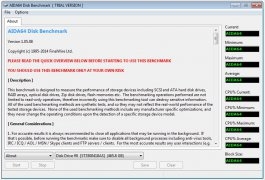මයික්රොසොෆ්ට් වර්ඩ් ටයිප් කිරීම සහ හැඩතල ගැන්වීම සඳහා පමණක් නොව, පසුව සංස්කරණය කිරීම, සංස්කරණය කිරීම සහ සංස්කරණය කිරීම සඳහා අතිශයින්ම පහසු මෙවලමකි. සෑම කෙනෙකුම වැඩසටහනේ ඊනියා “කතුවැකි” සංරචකය භාවිතා නොකරයි, එබැවින් මෙම ලිපියෙන් අපි තීරණය කළේ එවැනි අරමුණු සඳහා භාවිතා කළ හැකි හා භාවිතා කළ හැකි මෙවලම් සමූහය ගැන කතා කිරීමට ය.
පාඩම: වචනයෙන් පෙළ ආකෘතිකරණය කිරීම
පහත සාකච්ඡා කෙරෙන මෙවලම් සංස්කාරකවරයාට හෝ ලිවීමේ කතුවරයාට පමණක් නොව, සහයෝගීතාව සඳහා මයික්රොසොෆ්ට් වර්ඩ් භාවිතා කරන සියලු පරිශීලකයින්ට ද ප්රයෝජනවත් වේ. දෙවැන්නෙන් ඇඟවෙන්නේ පරිශීලකයින් කිහිප දෙනෙකුට එක් ලේඛනයක වැඩ කළ හැකි බවයි, එය නිර්මාණය කිරීම සහ සංශෝධනය කිරීම, ඒ සමඟම, ඒ සෑම එකක්ම ගොනුවට ස්ථිර ප්රවේශයක් ඇත.
පාඩම: වර්ඩ් හි කර්තෘගේ නම වෙනස් කරන්නේ කෙසේද

උසස් සංස්කාරක මෙවලම් කට්ටලය පටිත්තෙහි සම්පාදනය කර ඇත "සමාලෝචනය" ඉක්මන් ප්රවේශ මෙවලම් තීරුවේ. අපි ඒ සෑම එකක් ගැනම පිළිවෙලට කතා කරමු.
අක්ෂර වින්යාසය
මෙම කණ්ඩායමේ වැදගත් මෙවලම් තුනක් අඩංගු වේ:
- අක්ෂර වින්යාසය;
- නිබන්ධනය
- සංඛ්යාලේඛන.
අක්ෂර වින්යාසය - ව්යාකරණ හා අක්ෂර වින්යාස දෝෂ සඳහා ලේඛනයක් පරීක්ෂා කිරීමට හොඳ අවස්ථාවක්. මෙම කොටස සමඟ වැඩ කිරීම පිළිබඳ වැඩි විස්තර අපගේ ලිපියේ ලියා ඇත.

පාඩම: වචන සනාථ කිරීම
නිබන්ධනය - වචනයක් සඳහා සමාන පද සොයා ගැනීමේ මෙවලමක්. ලේඛනයේ වචනයක් මත ක්ලික් කිරීමෙන් එය තෝරන්න, ඉක්මන් ප්රවේශ මෙවලම් තීරුවේ මෙම බොත්තම ක්ලික් කරන්න. දකුණු පසින් කවුළුවක් දිස්වනු ඇත. නිබන්ධනය, ඔබ තෝරාගත් වචනය සඳහා සමාන පදවල සම්පූර්ණ ලැයිස්තුව පෙන්වනු ඇත.

සංඛ්යාලේඛන - සම්පූර්ණ ලේඛනයේ හෝ එහි තනි කොටසෙහි වාක්ය, වචන සහ සංකේත ගණන ගණනය කළ හැකි මෙවලමක්. වෙනමම, ඔබට අවකාශයන් සහිත සහ අවකාශයක් නොමැති අක්ෂර පිළිබඳ තොරතුරු සොයාගත හැකිය.

පාඩම: වර්ඩ් හි අක්ෂර ගණන ගණනය කරන්නේ කෙසේද
භාෂාව
මෙම කණ්ඩායමේ ඇත්තේ මෙවලම් දෙකක් පමණි: "පරිවර්තනය" සහ "භාෂාව", ඒ සෑම කෙනෙකුගේම නම තමාටම කියා ගනී.
පරිවර්තනය - සම්පූර්ණ ලේඛනය හෝ එහි තනි කොටස පරිවර්තනය කිරීමට ඔබට ඉඩ සලසයි. පා Microsoft ය මයික්රොසොෆ්ට් වලාකුළු සේවාවට යවනු ලබන අතර, දැනටමත් පරිවර්තනය කර ඇති ස්වරූපයෙන් වෙනම ලේඛනයකින් විවෘත වේ.

භාෂාව - වැඩසටහනේ භාෂා සැකසුම්, ඒ අනුව, අක්ෂර වින්යාසය ද රඳා පවතී. එනම්, ලේඛනයේ අක්ෂර වින්යාසය පරීක්ෂා කිරීමට පෙර, ඔබට සුදුසු භාෂා ඇසුරුමක් ඇති බවටත් එය මේ මොහොතේ ඇතුළත් කර ඇති බවටත් සහතික කර ගත යුතුය.

එබැවින්, ඔබ රුසියානු සත්යාපන භාෂාව සක්රිය කර තිබේ නම් සහ පා English ය ඉංග්රීසියෙන් තිබේ නම්, වැඩසටහන දෝෂ සහිත පෙළ මෙන් ඒ සියල්ල අවධාරණය කරයි.

පාඩම: වර්ඩ් හි අක්ෂර වින්යාසය පරීක්ෂා කිරීම සක්රීය කරන්නේ කෙසේද
සටහන්
මෙම කණ්ඩායමේ කතුවැකියෙහි හෝ ලේඛනවල සහයෝගීතාවයේ භාවිතා කළ හැකි සහ භාවිතා කළ හැකි සියලු මෙවලම් අඩංගු වේ. මුල් පිටපත නොවෙනස්ව තබන අතරම කතුවරයාගේ සාවද්යතාවයන් පෙන්වා දීමට, අදහස් දැක්වීමට, යෝජනා, ඉඟි ආදිය ඉදිරිපත් කිරීමට මෙය අවස්ථාවකි. සටහන් යනු ආන්තික සටහනකි.

පාඩම: වර්ඩ් හි සටහන් නිර්මාණය කරන්නේ කෙසේද
මෙම කණ්ඩායම තුළ, ඔබට සටහනක් සෑදිය හැකිය, පවතින සටහන් අතර ගමන් කළ හැකිය, ඒවා පෙන්වීමට හෝ සැඟවීමට.
නිවැරදි කිරීම් පටිගත කිරීම
මෙම කණ්ඩායමේ මෙවලම් භාවිතා කරමින්, ඔබට ලේඛනයේ සංස්කරණ මාදිලිය සක්රීය කළ හැකිය. මෙම ප්රකාරයේදී, ඔබට දෝෂ නිවැරදි කිරීමට, පෙළෙහි අන්තර්ගතය වෙනස් කිරීමට, ඔබ කැමති ආකාරයට සංස්කරණය කිරීමට හැකි අතර මුල් පිටපත නොවෙනස්ව පවතිනු ඇත. එනම්, අවශ්ය වෙනස්කම් සිදු කිරීමෙන් පසුව, ලේඛනයේ අනුවාද දෙකක් ඇත - මුල් පිටපත හා සංස්කාරක හෝ වෙනත් පරිශීලකයෙකු විසින් වෙනස් කරන ලදි.

පාඩම: වර්ඩ් හි සංස්කරණ මාදිලිය සක්රීය කරන්නේ කෙසේද
ලේඛන කතුවරයාට නිවැරදි කිරීම් සමාලෝචනය කළ හැකි අතර පසුව ඒවා පිළිගැනීමට හෝ ප්රතික්ෂේප කිරීමට හැකිය, නමුත් ඒවා මකා දැමීම ක්රියා නොකරනු ඇත. නිවැරදි කිරීම් සමඟ වැඩ කිරීමේ මෙවලම් ඊළඟ කණ්ඩායමේ “වෙනස්කම්” තුළ ඇත.

පාඩම: වර්ඩ් හි නිවැරදි කිරීම් ඉවත් කරන්නේ කෙසේද
සංසන්දනය
මෙම කණ්ඩායමේ මෙවලම් මඟින් අන්තර්ගතයට සමාන ලේඛන දෙකක් සංසන්දනය කිරීමට සහ තෙවන ලේඛනයේ ඒවා අතර ඊනියා වෙනස පෙන්වීමට ඔබට ඉඩ සලසයි. ඔබ මුලින්ම මූලාශ්රය සහ වෙනස් කළ හැකි ලේඛනය සඳහන් කළ යුතුය.

පාඩම: වචනයේ ලේඛන දෙකක් සංසන්දනය කරන්නේ කෙසේද
කණ්ඩායමේද "සංසන්දනය" විවිධ කතුවරුන් දෙදෙනෙකු විසින් කරන ලද නිවැරදි කිරීම් ඒකාබද්ධ කළ හැකිය.
ආරක්ෂා කරන්න
ඔබ වැඩ කරන ලේඛනය සංස්කරණය කිරීම තහනම් කිරීමට ඔබට අවශ්ය නම්, කණ්ඩායම තුළ තෝරන්න ආරක්ෂා කරන්න වගන්තිය සංස්කරණය සීමා කරන්න විවෘත වන කවුළුව තුළ අවශ්ය සීමා කිරීමේ පරාමිතීන් සඳහන් කරන්න.

ඊට අමතරව, ඔබට මුරපදයකින් ගොනුව ආරක්ෂා කළ හැකි අතර, පසුව ඔබ විසින් මුරපදය සකසා ඇති පරිශීලකයාට පමණක් එය විවෘත කළ හැකිය.
පාඩම: වර්ඩ් හි ලේඛනයක් සඳහා මුරපදයක් සකසන්නේ කෙසේද
මයික්රොසොෆ්ට් වර්ඩ් හි ඇති සියලුම සමාලෝචන මෙවලම් දෙස අපි බැලුවෙමු. මෙම ලිපිය ඔබට ප්රයෝජනවත් වනු ඇතැයි අපි බලාපොරොත්තු වෙමු. ලේඛන සහ ඒවායේ සංස්කරණයන් සමඟ වැඩ කටයුතු බෙහෙවින් සරල කරනු ඇත.